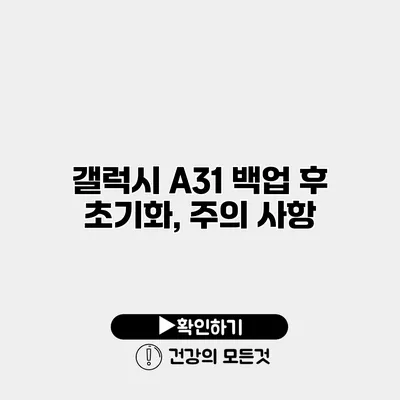갤럭시 A31 사용 중에 기기가 느려지거나 문제가 발생할 수 있어요. 이럴 때는 초기화가 필요한데, 초기화 전에 데이터 백업이 반드시 필요해요! 이번 포스트에서는 갤럭시 A31의 백업 후 초기화 과정과 함께 주의할 점들을 자세히 설명할게요.
✅ 아이폰 사진과 동영상을 안전하게 백업하는 방법을 알아보세요.
갤럭시 A31 백업하기
백업 방법
갤럭시 A31에서는 여러 가지 방법으로 데이터를 백업할 수 있어요. 가장 일반적인 방법 두 가지는 다음과 같아요.
1. 삼성 클라우드 이용하기
삼성 클라우드는 안전하게 데이터를 저장할 수 있는 좋은 방법이에요.
-
설정 > 계정 및 백업 > 삼성 클라우드 선택 후, 백업하고 싶은 항목들을 선택할 수 있어요.
-
마지막으로 지금 백업 버튼을 눌러주면 데이터가 클라우드에 저장되어요.
2. 구글 드라이브 이용하기
구글 드라이브를 통해서도 백업이 가능해요.
-
설정 > 계정 및 백업 > 구글 계정 > 백업에서 백업 옵션을 설정해요.
-
필요한 데이터를 선택한 후 백업하면, 클라우드에 안전하게 보관되어요.
백업 항목
백업할 때 주의해야 할 항목은 다음과 같아요.
- 연락처
- 사진 및 동영상
- 앱 데이터
- 메시지
- 문서 및 파일
테이블: 백업 항목 요약
| 백업 항목 | 비고 |
|---|---|
| 연락처 | 상세정보 확인 |
| 사진 및 동영상 | 원하는 파일 선택 |
| 앱 데이터 | 앱별로 확인 필요 |
| 메시지 | 중요한 대화 저장 |
| 문서 및 파일 | 필요한 것만 선택 |
✅ 갤럭시 A31을 안전하게 초기화하는 팁을 알아보세요.
초기화 과정
초기화 방법
백업이 완료되면 초기화를 진행할 수 있어요. 초기화 과정은 다음과 같아요.
- 설정 > 일반 관리 선택
- 재설정 옵션 클릭
- 공장 데이터 초기화 선택
- 초기화 버튼 클릭 후 화면의 안내에 따라 진행하면 돼요.
초기화의 중요성
초기화를 통해 기기의 성능을 회복할 수 있지만, 데이터 손실이 발생할 수 있어요. 그래서 백업 후 초기화가 가장 중요해요.
주의 사항
초기화를 진행하기 전 몇 가지 주의해야 할 사항이 있어요.
- 백업 완료 체크: 백업이 제대로 되었는지 반드시 확인하세요.
- 충전 상태 확인: 초기화 중 전원이 꺼지지 않도록 충분히 충전해두세요.
- 소중한 데이터 확인: 필요한 데이터가 모든 항목에 포함되었는지 확인하세요.
선택적으로 사용할 앱
초기화 전에 유용한 앱들도 확인해보세요. 다음과 같은 앱들을 설치해두면 도움이 돼요.
- 파일 관리 앱: 파일을 쉽게 관리하고 백업할 수 있어요.
- 클라우드 서비스 앱: 여러 클라우드 서비스를 동시에 사용할 수 있게 해줘요.
- 보안 앱: 데이터 복구가 필요한 경우 유용해요.
결론
갤럭시 A31 초기화를 진행하기 전에는 반드시 백업이 필요해요. 백업이 잘 되어 있지 않으면 소중한 데이터를 잃어버릴 수 있기 때문이에요! 초기화를 굳이 하기 전에 필요 없는 앱이나 데이터는 삭제하는 것도 좋은 방법이에요. 사용자가 자신의 스마트폰을 관리하는 방법은 결국 기기의 성능과 직결되니, 신경을 써주시기 바랍니다! 초기화 후에는 새로워진 스마트폰과 함께 더욱 즐거운 일상을 보내세요.
자주 묻는 질문 Q&A
Q1: 갤럭시 A31 초기화 전에 반드시 해야 할 일은 무엇인가요?
A1: 초기화 전에 데이터 백업이 반드시 필요합니다.
Q2: 갤럭시 A31의 데이터 백업을 위한 두 가지 방법은 무엇인가요?
A2: 삼성 클라우드와 구글 드라이브를 이용한 백업 방법이 있습니다.
Q3: 초기화 중 주의할 점은 무엇인가요?
A3: 백업 완료 여부, 충전 상태, 소중한 데이터의 확인을 해야 합니다.